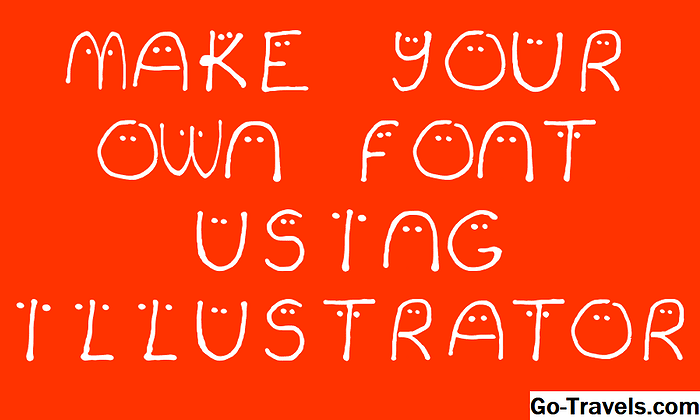Sådan oprettes interlocking shapes i Adobe Illustrator CC 2015

At skabe interlocking ringe, som det olympiske logo, er en teknik, som mine elever finder fascinerende. Det interessante ved denne teknik er, at hvis du kan oprette sammenlåsende ringe, kan du oprette komplekse keltiske tegninger, interessante teksteffekter eller praktisk talt alt andet, der kræver, at et objekt skal være sammenkoblet med et andet. I denne "How To" skal vi bruge et par værktøjer i Illustrator CC 2015 for at skabe effekten, og som du vil opdage, er det ikke så svært, som det først vises.
Sådan oprettes en perfekt cirkel i Illustrator

Når du åbner et nyt dokument, skal du markere Ellipse-værktøjerne og holde tasten Option / Alt og Skift nede og tegne en cirkel. Ved at trykke på disse modifikationsnøgler, når du laver cirklen, tegner du faktisk en perfekt cirkel fra midten ud. Med den valgte cirkel, Indstil Fyld til Ingen og Slag mod Rød. Gør stroke tykkere af vælg 10 fra popupmenuen Stroke i feltet Indstillinger. Alternativt kan du vælg vindue> udseende at åbne Udseende panel og ændre strejkebredden og farven i Udseendepanelet.
Sådan konverteres en form til et objekt i Adobe Illustrator CC 2015

Nu hvor vi har en ret fedt rød cirkel, skal vi konvertere fra en form til en genstand. Vælg den valgte cirkel Objekt> Path> Outline Stroke. Når du slipper musen, vil du bemærke, at din cirkel synes at bestå af to objekter: En solid rød cirkel med og hvid en over den. Ikke helt. Din cirkel er blevet konverteret til en sammensat sti, hvilket betyder, at den hvide cirkel faktisk er et "hul". Du kan se dette, hvis du åbner panelet Lag.
Vælg din sammensatte form og, med tasterne Option / Alt og Shift nede Træk en kopi af cirklen ud. Gentag dette for at oprette en tredje kopi. Option / Alt-Skift-Drag-teknikken er en hurtig måde at kopiere et valg på og er almindeligt for mange af Adobe-applikationerne, herunder Photoshop.
Vælg dine to nye ringe og skift deres farver til grøn og blå. Navngiv dine lag.
Lærer Trick:
Selvom du har lavet nøjagtige kopier af ringene, kan du sikkert sørge for, at de er korrekt tilpasset hinanden. Vælg de tre ringe, og vælg derefter Vindue> Juster at åbne Juster panelet. Klik på knappen Lodret Justeringscenter og Horizontal Distribute Center knapper til at justere dem med hinanden.
04 af 04Sådan oprettes interlocking ringe i Illustrator CC 2015

Den sammenlåsende effekt involverer et par trin. Det første skridt er Vælg Vindue> Pathfinder og til Klik på knappen Divide. Hvad dette betyder er at "skære op" ringene, hvor de overlapper hinanden.
Det næste skridt er at simpelthen ophæve objekterne ved at vælge Objekt> Opdel gruppe eller Tryk på tasterne Kommando / Ctrl-Skift-G .Dette frigiver faktisk alle overlapningsformer.
Næste skifte til Subselection TooDen holde hvide pil - og Klik på et af de overlappende områder for at vælge det. Vælg værktøjet eyedropper og klik på den skærende farve. Overlapningen ændrer farve og ser link ringen er låst sammen med en anden. Med subselection værktøjet skal du vælge en anden overlap og ændre dens farve med eyedropper værktøjet.